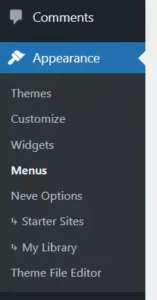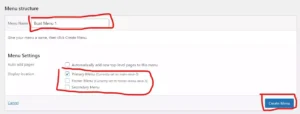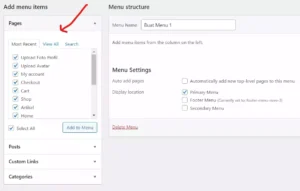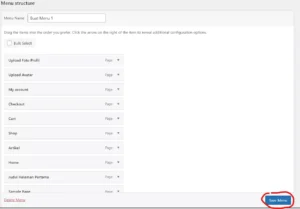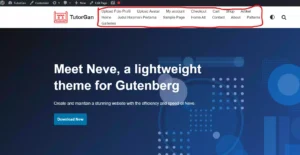2 menit
Ketika kalian pergi ke restoran atau rumah makan, pasti kalian akan merasa lebih mudah ketika sudah disediakan menu makanan yang ada. Sama halnya menu yang adi di WordPress. Dengan membuat menu di WordPress, maka kalian bisa mempermudah pengunjung website kalian dalam mencari halaman atau artikel yang ada di website kalian.
Menu ini biasanya berisikan link untuk halaman-halaman penting, kategori, dan berbagai informasi atau link lainnya.
Lalu bagaimana cara membuat menu di WordPress?
Prasyarat Membuat Menu di WordPress
- Website dengan CMS WordPress
- Theme WordPress yang sudah mendukung kustomisasi menu (disini menggunakan theme Neve)
- Akses halaman Dashboard WordPress sebagai admin
Cara Membuat Menu di WordPress
- Login ke halaman dashboard WordPress kalian. Defaultnya namadomain.com/wp-admin/
- Buka menu Appareance > Menu
- Pilih atau buat baru menu yang akan kalian edit. Disini kita akan membuat menu baru, maka pilih opsi create a new menu
- Beri nama menu kalian, dan pilih di bagian mana menu tersebut akan ditampilkan. Bisa di bagian atas header, di primary menu, dibawah header, atau di bagian footer (sesuai dengan opsi yang disediakan oleh theme yang kalian gunakan). Setelah itu langsung klik tombol Create Menu
- Selanjutnya kalian bisa menambahkan menu dari halaman yang sudah ada, kategori, hingga custom link dari panel Add menu items
- Setelah menu ditambahkan, klik tombol Save Menu untuk menyimpan perubahan
- Terakhir, setelah menu disimpan, kalian bisa memeriksa menu tersebut di halaman website kalian secara langsung.
Terima kasih telah berkunjung ke WPGan.com dan membaca Cara Membuat Menu di WordPress. Dapatkan saldo $100 di Vultr gratis untuk uji coba VPS dari [Halaman Ini]